Chatworkのアカウント作成とコンタクト申請手順
ブログ外注化でライターさんとの直接的なやりとりをするようになったり、
アドセンス以外の広告会社の担当さんとの連絡手段では基本的に
- メール
- Skype
- Chatwork
を使用する場合が多いです。
今回は、その中でChatworkの登録方法について解説していきます。
Chatworkアカウント作成手順&コンタクト申請方法
まずは下記のボタンからChatworkのアカウント作成ページへアクセスしましょう(※もしページ遷移しない場合はGoogleの検索で【Chatworkアカウント作成】で検索をしてアクセスしましょう)。
Chatworkアカウント作成
アカウント作成ページをクリックしますと「メールアドレスを入力」という画面になりますので、チャットワークスのアカウントに使用するメールアドレスを入力していきましょう。
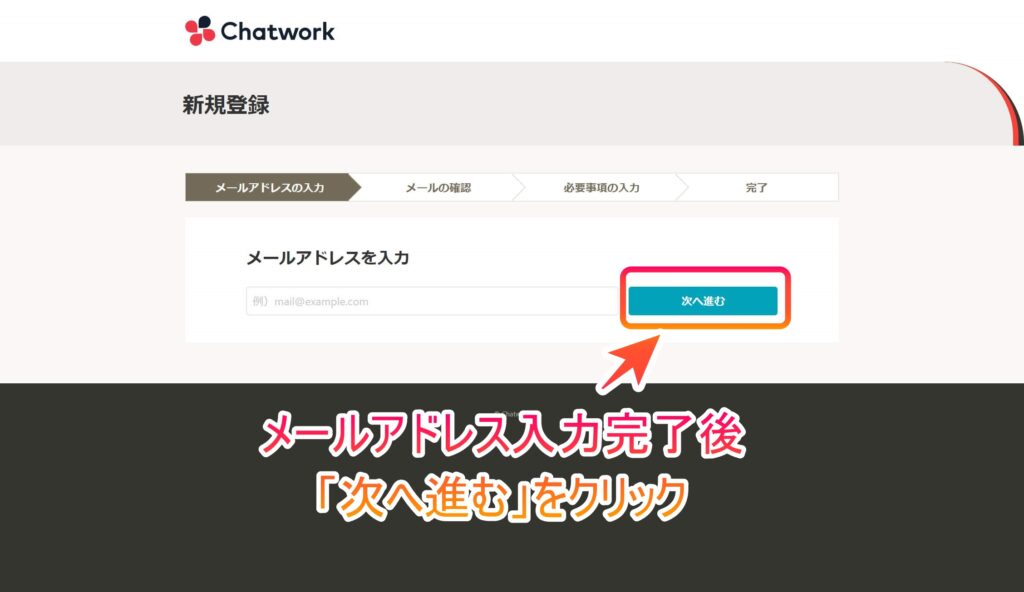
「次へ進む」をクリックすると下記のような画面になります。
アカウント作成に使用したメールアドレスにメールが届いていますので確認してください。
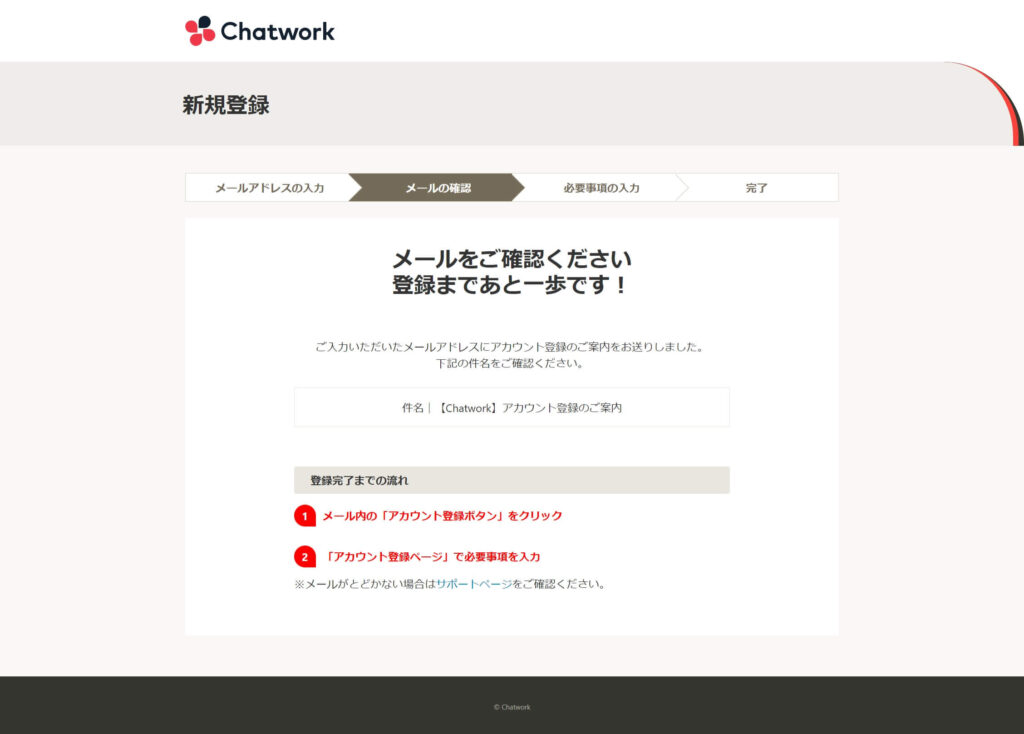
アカウント作成で使用したメールアドレスに下記のようなメールが届きます。メールボックスから確認して、ボタンをクリックして承認をしていきましょう。
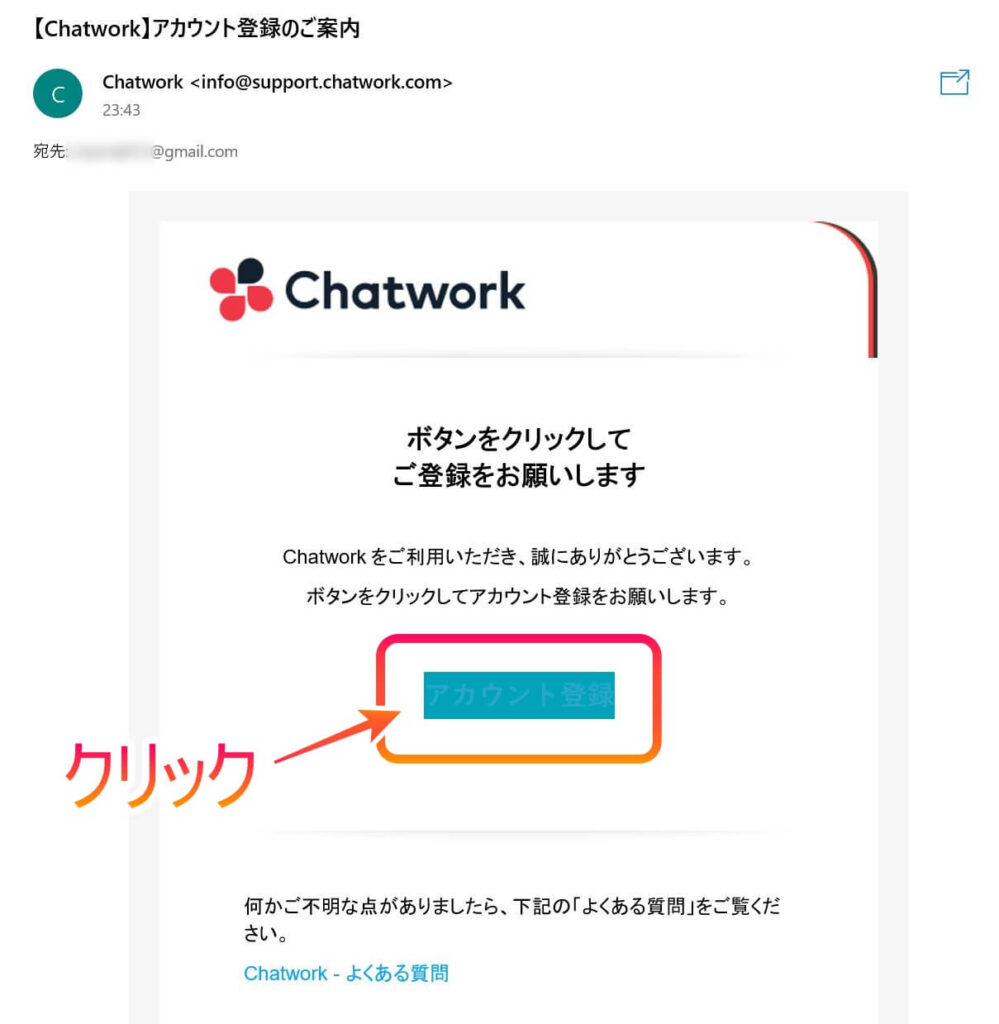
メールのボタンをクリックすると必須事項の入力ページへ遷移します。
- 名前
- メールアドレス
- パスワード
を入力後、「私はロボットではありません」にチェックを入れましたら、「同意して始める」をクリックしていきましょう。

この画面になりましたら登録完了です。
「すぐに始める」をクリックすると早速チャットを使用していくことができます。
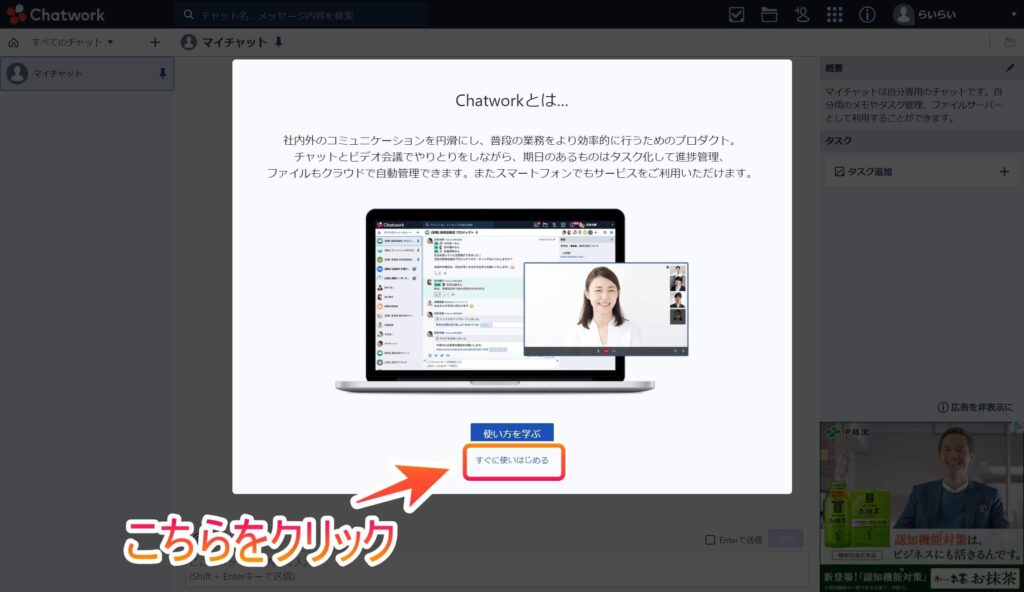
コンタクト申請手順
次はコンタクト申請をする方法について解説していきます。
コンタクト申請は右上にある「人物マーク」をクリックしていきます。
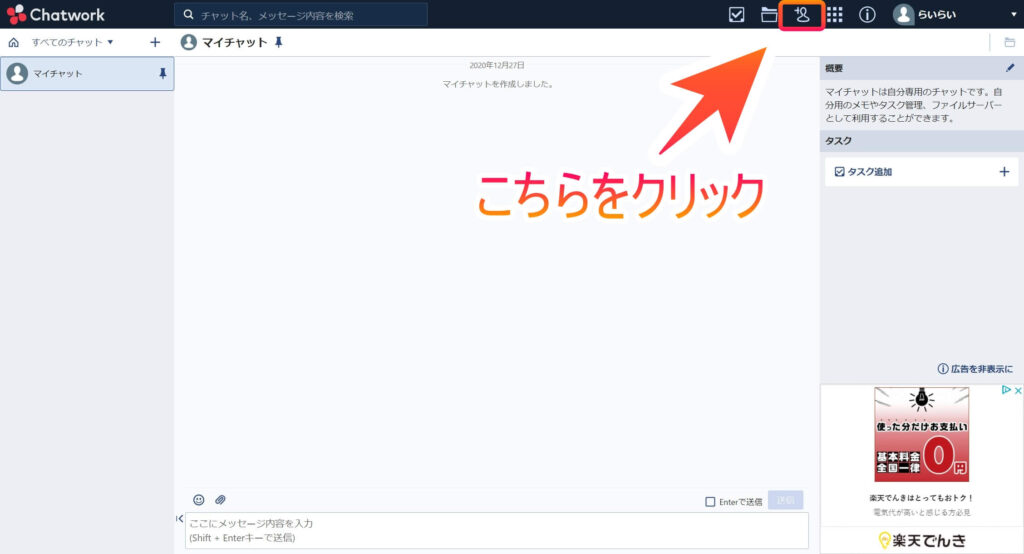
コンタクト管理画面が出てきたら、「ユーザーを検索」をクリック。
コンタクト申請をとりたい方のユーザーIDを入力し、「検索」をクリック。
すると入力したユーザーIDの方が出てきますので「コンタクトに追加」をクリック。

これでコンタクト申請が完了となります。
Chatworkのアプリなどはある?
ChatworkはWEBブラウザ版とPC、モバイルアプリ両方用意されており、利用することができます。
スマートフォンにChatworkのアプリを入れておくことで、担当さんとのやり取りをスマホからも確認することができますので便利です。
下記ページからインストールすることができますのでインストールしたい場合は下記より進めてみてください。
